CUDA9.2+cudnn7.4.1+Anaconda3+TensorFlow1.8+PyCharm
我的显卡型号

CUDA9.2
下载CUDA9.2,再此之前需要安装Visual Studio Community 2015,然后下载CUDA9.2,下载网址
注意事项: 安装时选择自定义安装,只勾选CUDA,其他组件不要勾选,CUDA列表里不要勾选Visual Studio Integration,否则可能会安装失败。
cuDNN v7.4.1
下载网址
注意事项: 下载后无需安装,直接解压得到三个文件夹。把这三个文件夹里的文件复制到C:\Program Files\NVIDIA GPU Computing Toolkit\CUDA\v9.2 安装目录下相同名字的文件夹中,结果如下图所示:

Anaconda3
下载网址
注意事项: 下载Anaconda3-5.2.0-windows-x86_64版本的,并且Python3.5和3.6两个一定要下载的。(3.7也能用但是我接下来的方法不能用,笑哭)
在Anaconda中安装TensorFlow 1.8
打开Anaconda3下的Anaconda Prompt输入一系列算法进行下载。步骤如下: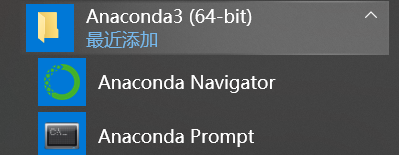
1.创建tensorflow环境输入:conda create -n tensorflow python=3.5
2.启动tensorflow环境输入:activate tensorflow
3.安装cpu版本的TensorFlow输入:pip install --upgrade --ignore-installed tensorflow==1.8
**注意事项:**第三步 如果你要是直接输入pip install --upgrade --ignore-installed tensorflow的话,默认下载的tensorflow最高版本,但是我们只能下载1.8的才不会出错哦)
4.测试TensorFlow环境输入:activate tensorflow->python->import tensorflow as tf
如果没有出现红色或者黄色的Error就代表 tensorflow1.8安装完成。
下载pycharm
下载免费的PyCharm社区版pycharm-community-2018.3下载网址
##在PyCharm中配置Anaconda和TensorFlow


这是整好的结果已经有anaconda和tensorflow的存在了
注意现在用的是python3.6

点+搜索anaconda和tensorflow
以tensorflow为例:注意要加载1.8.0版本的
anaconda是0.0.1.1的

导入完毕就OK啦
到此深度学习环境配置成功啦。
如果有什么遗漏的地方还请指正。